Neben den Darstellungsoptionen, die pro Arbeitsplatz definiert werden können, können verschiedenene Einstellungen arbeitsplatzspezifisch eingestellt werden. Sie finden diese Einstellung unter Management|Einstellungen:
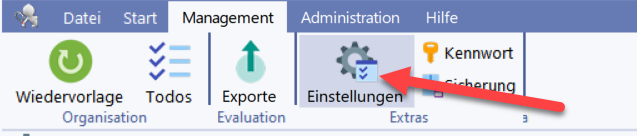
Unter dem ersten Reiter Lokale Einstellungen können Sie folgende Einstellungen vornehmen:
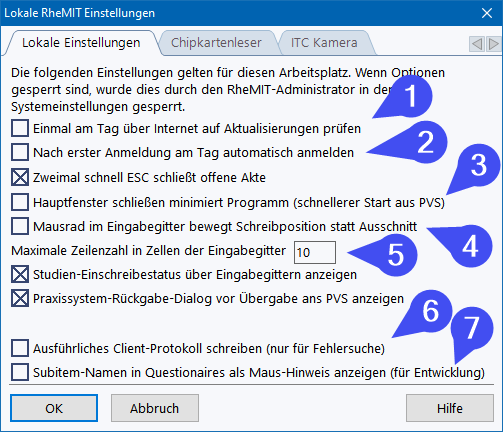
Wenn (1) angeklickt ist, schaut EMIL täglich beim ersten Start nach, ob im Internet freigegebene Aktualisierungen vorliegen und zeigt dies an, wenn der angemeldete Benutzer genügend Rechte hat, eine Aktualisierung durchzuführen.
![]()
Bei Verwendung der Praxissystemschnittstelle kann es hilfreich sein, die automatische Anmeldung (2) zu aktivieren, die über den Tag automatisch anmeldet, nachdem man sich morgens einmalig angemeldet hat. Diese Einstellung funktioniert nur dann, wenn dies global vom EMIL Administrator zugelassen ist.
EMIL muss ja nicht beendet werden, wenn Sie einen anderen Patienten über das Praxissystem aufrufen wollen. Wenn es Ihre Gewohnheit ist, das Programm immer über das Schließen-Kreuzchen rechts oben im Fenster zu beenden, können Sie mit der Option (3) einstellen, dass EMIL dann nicht geschlossen, sondern nur minimiert wird. Es ist dann beim nächsten Aufruf auf dem Praxissystem wesentlich schneller verfügbar, da es nur wieder hergestellt und nicht komplett geladen und initiiert werden muss.
Das übliche Verhalten in den Eingabegittern verschiebt den sichtbaren Bereich des Gitters, während das alte Verhalten die Position der Eingabemarkierung verschoben hatte. Mit der Option (4) können Sie dies verändern, sodass das Mausrad nur die Selektierte verschiebt.
Texte in Eingabezellen können im technischen Rahmen beliebig lang werden. Über die Option (5) können Sie festlegen, wie viele Zeilen angezeigt werden. Ist der Text länger, wird dies in der Gitterzelle über drei Punkte auf orangenem Grund angezeigt:
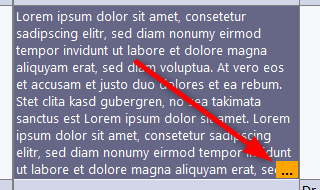
Die Option (6) erzeugt ein sehr ausführliches Protokoll beim Start und im Bereich der Praxissystemschnittstelle und ist ausschließlich für die Suche nach Ursachen verzwickter Probleme vorgesehen, die keine Fehlermeldungen erzeugen. Da die erzeugten Datenmengen über die Zeit recht groß sind, sollte diese Funktion vorwiegend vom ITC Service eingesetzt werden.
Die Option (7) schaltet in Akten-Questionnaires einen Maushint ein, der den Elementnamen anzeigt. Diese Option ist nur für Entwicklungszwecke relevant.